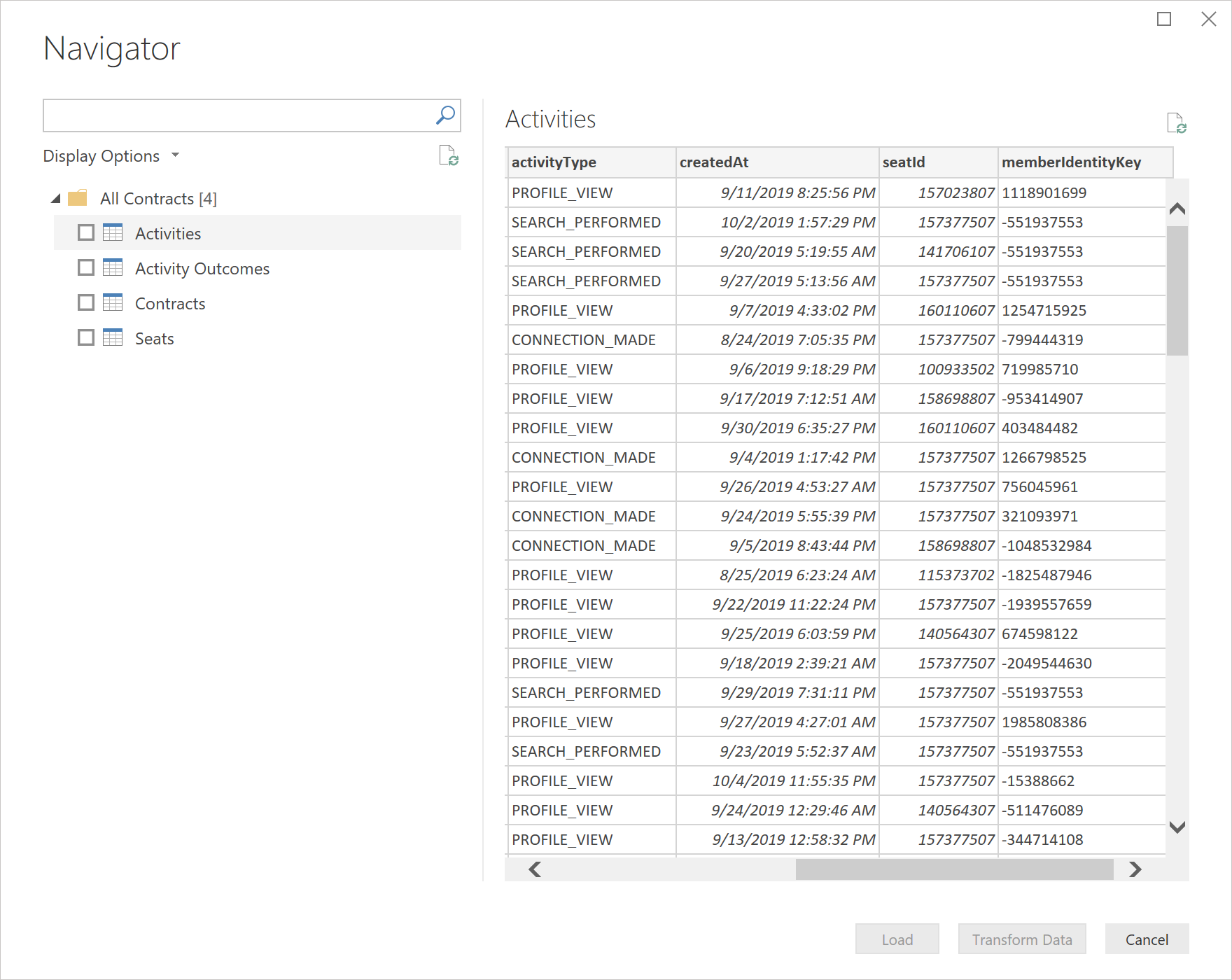LinkedIn Sales Navigator (beta)
Resumé
| Element | Beskrivelse |
|---|---|
| Udgivelsestilstand | Beta |
| Produkter | Power BI (semantiske modeller) |
| Understøttede godkendelsestyper | Organisationskonto |
| Dokumentation til funktionsreference | — |
Forudsætninger
En LinkedIn Sales Navigator-konto. Hvis du ikke allerede har en konto, kan du tilmelde dig en gratis prøveversion.
Understøttede egenskaber
- Importér
Forbind til LinkedIn Sales Navigator
Sådan opretter du forbindelse til LinkedIn Sales Navigator-data:
Vælg Hent data på båndet Hjem i Power BI Desktop. Vælg Onlinetjenester i kategorierne til venstre, og rul derefter, indtil du kan se LinkedIn Sales Navigator (beta).
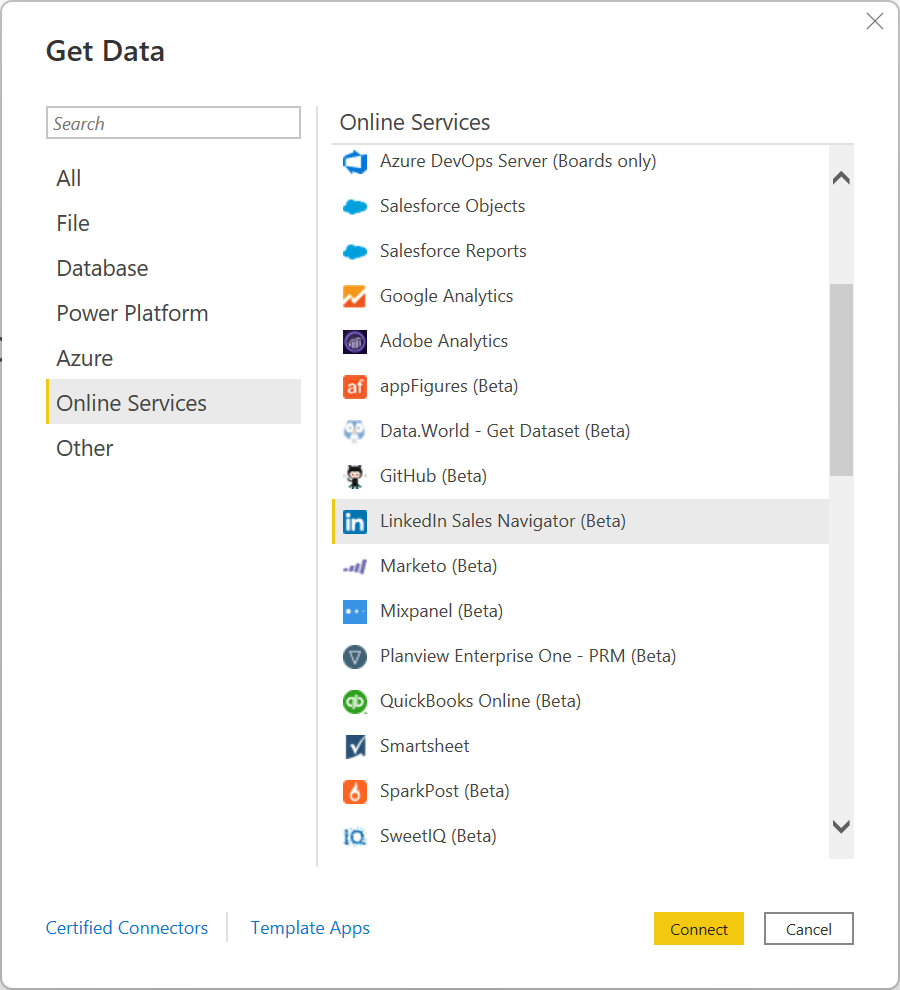
Vælg Forbind for at fortsætte.
Du får besked om, at du opretter forbindelse til en tredjepartsforbindelse, der stadig er under udvikling.
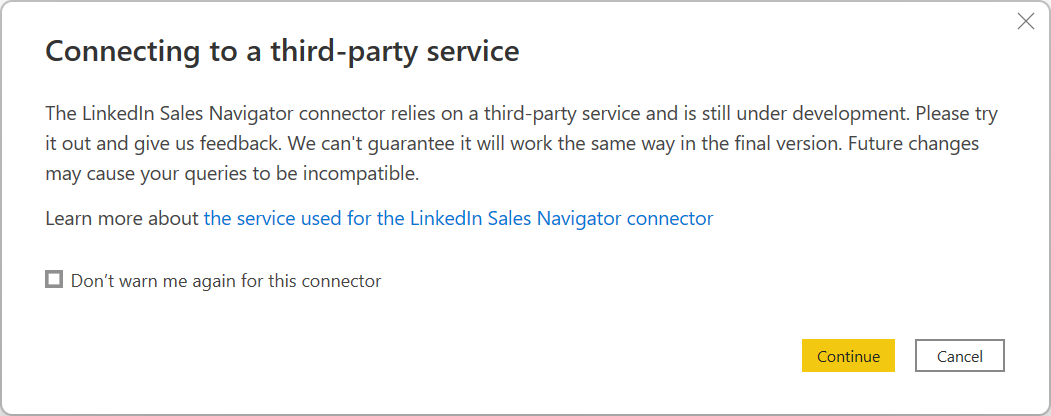
Når du vælger Fortsæt, bliver du bedt om at angive, hvilke data du vil have.
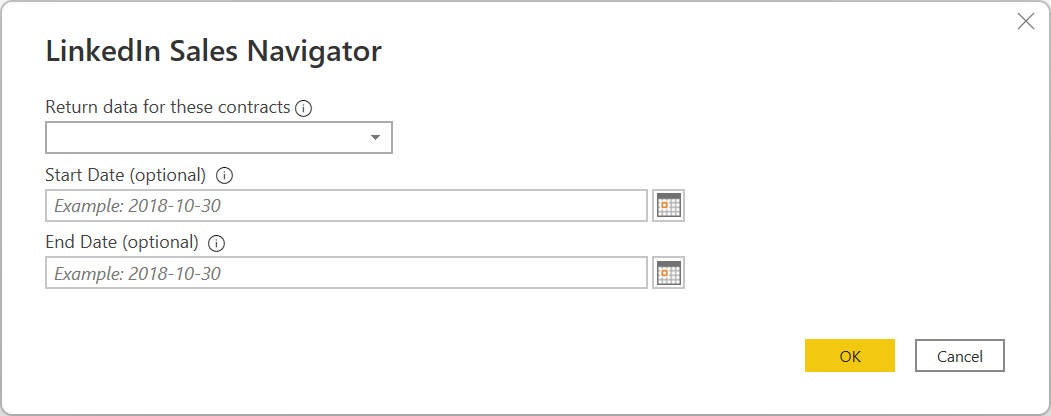
I vinduet LinkedIn Sales Navigator , der vises, skal du vælge, hvilke data du vil returnere, enten Alle kontakter eller Valgte kontakter fra den første rullelistevælger. Du kan derefter angive start- og slutdatoerne for at begrænse de data, der modtages, til et bestemt klokkeslætsvindue.
Når du har angivet oplysningerne, opretter Power BI Desktop forbindelse til de data, der er knyttet til din LinkedIn Sales Navigator-kontrakt. Brug den samme mailadresse, du bruger til at logge på LinkedIn Sales Navigator via webstedet.
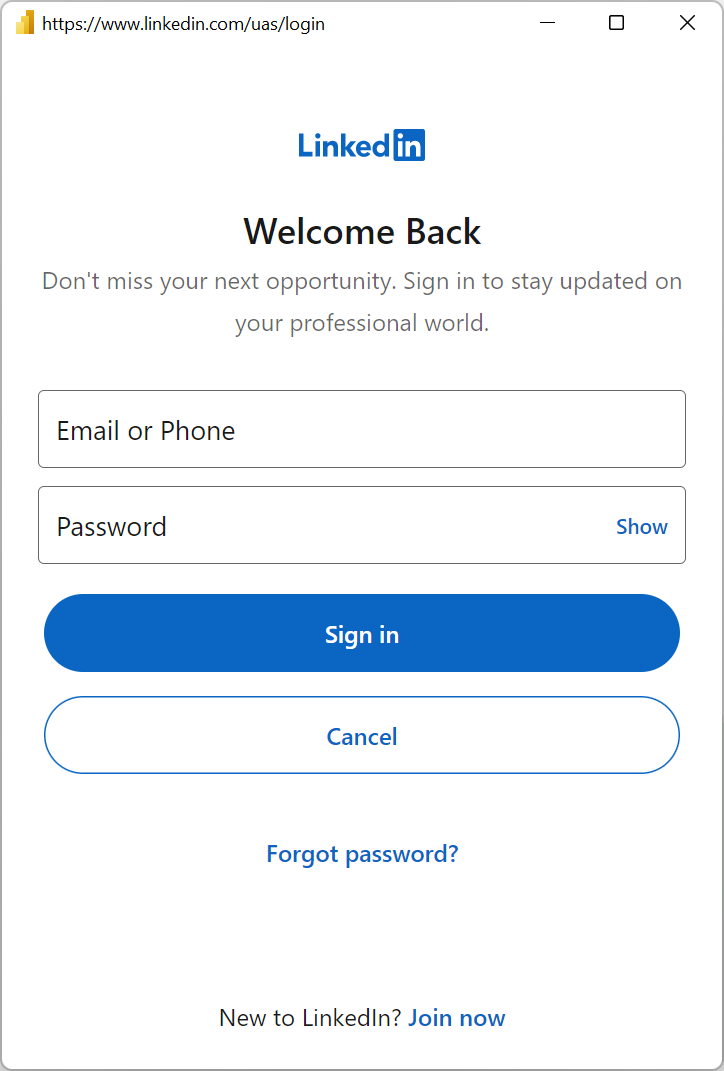
Når du opretter forbindelse, bliver du bedt om at vælge de nødvendige data fra din LinkedIn Sales Navigator-kontrakt fra Navigator.
Når du har valgt de data, du har brug for, skal du enten vælge Transformér data for at fortsætte med at transformere dataene i Power Query-editoren eller vælge Indlæs for at indlæse dataene i Power BI Desktop. Når du er i Power BI Desktop, kan du oprette de rapporter, du vil, med dine LinkedIn Sales Navigator-data.
Få hjælp
Hvis du støder på problemer, når du opretter forbindelse til dine data, skal du kontakte LinkedIn Sales Navigator-support.